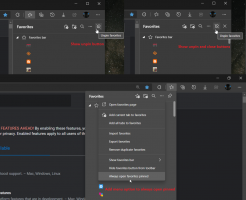Šetrite pamäť v prehliadači Chrome spustením kariet pre rovnaký web v jednom procese
Prehliadač Google Chrome, ktorý je v čase písania tohto článku najpopulárnejším webovým prehliadačom, štandardne spúšťa každú kartu vo svojom vlastnom procese. To zlepšuje stabilitu prehliadača, ale prehliadač spotrebúva vyššie množstvo pamäte. Ak potrebujete ušetriť RAM, existuje možnosť, aby prehliadač používal jeden proces chrome.exe na webovú stránku. Tu je návod, ako to urobiť.
Reklama
Tento trik je účinný, keď otvoríte niekoľko stránok toho istého webu. Napríklad môže byť veľmi užitočné, ak otvoríte niekoľko stránok Google Play alebo YouTube, ktoré sú obe veľmi náročné na JavaScript. V jedinom procese na stránku sa všetky karty súvisiace s konkrétnou stránkou otvoria v jedinom procese chrome.exe. V predvolenom nastavení prehliadač otvorí každú kartu vo svojom vlastnom procese, ktorý možno ľahko zobraziť pomocou Správcu úloh prehliadača Chrome alebo Správcu úloh systému Windows:

Ak chcete zmeniť toto správanie a nastaviť prehliadač Google Chrome na používanie jedného procesu na lokalite, musíte do skratky prehliadača pridať ďalší argument príkazového riadka. Urobte to nasledovne.
- Zatvorte prehliadač Chrome.
- Ak je pripnutá na paneli úloh, Shift+kliknite pravým tlačidlom myši na skratku prehliadača Chrome a z kontextovej ponuky vyberte „vlastnosti“. V opačnom prípade kliknite pravým tlačidlom myši na odkaz prehliadača Chrome na pracovnej ploche a v kontextovej ponuke vyberte položku „Vlastnosti“.

- Vo vlastnostiach pridajte nasledujúci reťazec na koniec hodnoty "Cieľ".
--process-per-site
Pozrite si nasledujúcu snímku obrazovky:
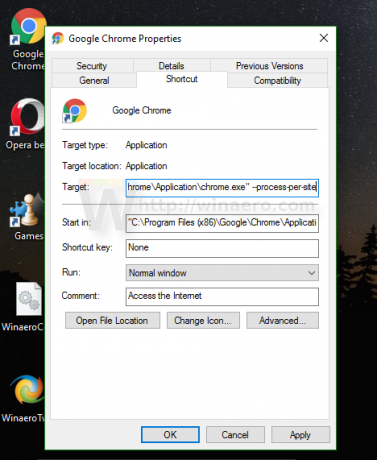
- Kliknite na tlačidlo OK a potvrďte žiadosť UAC, ak sa zobrazí:

Skončil si. Teraz uvidíte menej procesov chrome.exe (5 vs 7 v mojom prípade), pretože všetky karty Winaero sa otvoria v jednom procese:
Prehliadač teraz spotrebuje menej pamäte.
Ak chcete obnoviť predvolené správanie, musíte zo skratky odstrániť vyššie uvedený prepínač príkazového riadka a máte hotovo.